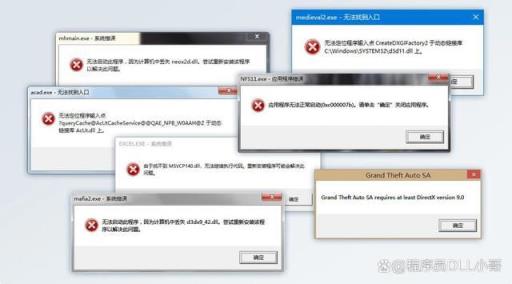win10怎么关闭自带安全软件_禁止杀毒软件方法_win10怎样关闭自带的杀毒软件
win10怎么关闭自带安全软件_禁止杀毒软件方法_win10怎样关闭自带的杀毒软件
本文主要介绍win10怎么关闭自带安全软件_禁止杀毒软件方法_win10怎样关闭自带的杀毒软件,并为读者提供相关信息,以引起读者的兴趣,接下来就跟我们一起来了解一下吧,希望对您有所帮助。
下面我将分享一些win10怎么关闭自带安全软件 禁止杀毒软件方法,帮助大家更好地了解win10怎么关闭自带安全软件 禁止杀毒软件方法,帮助你们,是我们网站前进的动力。
win10怎么关闭自带安全软件 禁止杀毒软件方法
香蕉为您介绍一下在win10系统中如何关闭自带的安全软件并禁止杀毒软件的方法。win10系统自带了windows defender安全软件,它会自动运行并进行病毒扫描,但有时候它可能会干扰到其他杀毒软件的正常运行。为了解决这个问题,我们可以通过简单的操作来关闭自带的安全软件,并禁止杀毒软件的干扰,从而提高系统的安全性和性能。下面就来详细了解一下具体的操作方法。

一、按下【Windows+R】组合键,弹出【运行】窗口,输入【Gpedit.msc】按回车确定
二、打开【本地组策略编辑器】后,在左侧项目定位到:【计算机配置】—【管理模板】—【Windows组件】—【Windows Defender】,双击右侧的【关闭Windows Defender】
三、在【关闭Windows Defender】窗口,设置配置为【已启用】再点击确定
这样win10自带的安全软件就被关闭了。其实win10自带的安全软件功能非常强大,还没有第三方软件那各种各样的广告弹窗,如果想要开启该功能,按照上述方法操作即可。以上就是我给大家带来的相关教程,希望能帮到大家。
分享至:喜欢我就点我0标签: win10以上就是我们整理的win10怎么关闭自带安全软件 禁止杀毒软件方法_win10怎样关闭自带的杀毒软件,不知道你从中找到你需要的信息了吗 ?如果你还想了解更多这方面的信息,本网站往后会继续推荐win10怎么关闭自带安全软件 禁止杀毒软件方法_win10怎样关闭自带的杀毒软件相关内容。
关于win10怎么关闭自带安全软件_禁止杀毒软件方法_win10怎样关闭自带的杀毒软件的介绍到此就结束了,不知道你从中找到你需要的信息了吗 ?如果你还想了解更多这方面的信息,装机门户网往后会继续推荐win10怎么关闭自带安全软件_禁止杀毒软件方法_win10怎样关闭自带的杀毒软件相关内容。
本站部分文章来自网络或用户投稿。涉及到的言论观点不代表本站立场。阅读前请查看【免责声明】发布者:爱自由,如若本篇文章侵犯了原著者的合法权益,可联系我们进行处理。本文链接:https://www.sxhanhai.com/dnxx/dnjq/130247.html